Come recuperare video cancellati da iPhone
Hai cancellato per sbaglio un video dal tuo iPhone ma non sai bene come recuperarlo? Vorresti ripristinare alcuni filmati che avevi deciso di eliminare ma non hai trovato alcuna opzione per tornare sui tuoi passi? Se la risposta ad almeno una di queste domande è affermativa, non preoccuparti: sei capitato nel posto giusto al momento giusto!
Con la guida di oggi, infatti, ti spiegherò come recuperare video cancellati da iPhone fornendoti tutte le soluzioni a tua disposizione. Per prima cosa, troverai la procedura dettagliata per ripristinare un filmato eliminato da meno di 30 giorni utilizzando un'apposita funzionalità nativa di Apple. Successivamente, ti mostrerò anche le indicazioni necessarie per recuperare un video cancellato definitivamente.
Se è proprio quello che volevi sapere, non perdiamo altro tempo prezioso e vediamo insieme come procedere. Mettiti comodo, prenditi tutto il tempo che ritieni opportuno e dedicati alla lettura dei prossimi paragrafi. Seguendo attentamente le indicazioni che sto per darti e provando a metterle in pratica, sono certo che riuscirai a ripristinare con successo i video che avevi cancellato per errore. Buona lettura e in bocca al lupo per tutto!
Indice
- Come recuperare foto e video cancellati su iPhone
- Come recuperare video cancellati definitivamente da iPhone
- Come recuperare video cancellati da WhatsApp iPhone
Come recuperare foto e video cancellati su iPhone
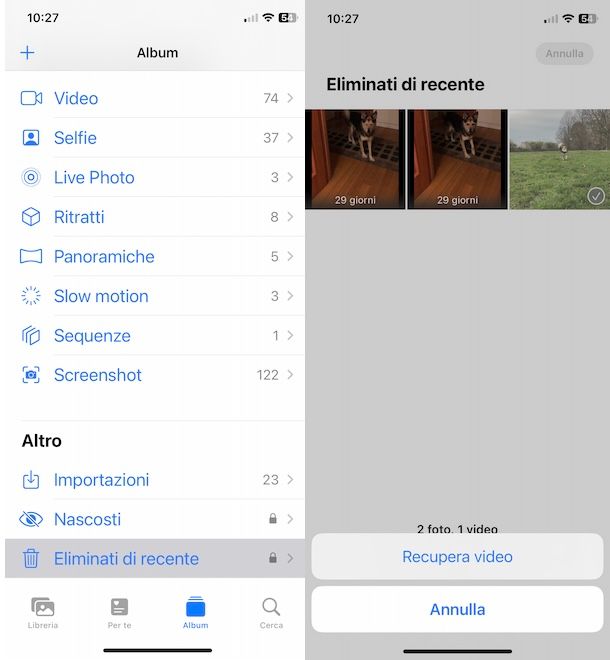
Se la tua intenzione è recuperare video cancellati da iPhone da meno di 30 giorni, tutto quello che devi fare è accedere alla sezione dell'app Foto che raccoglie i contenuti eliminati recentemente e selezionare l'opzione per ripristinare il video di tuo interesse
Infatti, devi sapere che tutte le foto e i video presenti nell'app Foto di iOS che vengono eliminati, sono conservarti per ulteriori 30 giorni affinché sia possibile recuperali nel caso in cui fossero stato cancellati per errore o in caso di ripensamenti.
Se questo è il tuo caso, avvia dunque l'app Foto, seleziona la voce Album collocata nel menu in basso, individua la sezione Altro, fai tap sull'opzione Eliminati di recente e autenticati tramite Face ID, Touch ID o immissione del codice di sblocco.
A questo punto, individua il video che desideri recuperare, premi su di esso e, nella nuova schermata visualizzata, fai tap sulle voci Recupera e Recupera video. In alternativa, se hai la necessità di recuperare più video o foto che hai precedentemente eliminato, puoi anche premere sulla voce Seleziona, in alto a destra, selezionare tutti i contenuti di tuo interesse e premere selle opzioni Recupera e Recupera [numero] elementi.
Se, invece, accedendo alla sezione Eliminati di recenti non trovi il video da recuperare, significa che sono trascorsi più di 30 giorni dalla data di cancellazione e questo è stato eliminato definitivamente. In tal caso, dovrai affidarti ad altre soluzioni che permettono di recuperare video cancellati definitivamente.
Come recuperare video cancellati definitivamente da iPhone
Come dici? Vorresti recuperare video cancellati definitivamente da iPhone? In tal caso, se hai precedentemente effettuato un backup del tuo “melafonino”, puoi utilizzare questo per ripristinare il telefono a una situazione precedente alla cancellazione del video. Se, invece, non hai alcun backup, l'unica soluzione è utilizzare specifici programmi per recuperare file cancellati. Trovi tutto spiegato nel dettaglio proprio qui sotto.
Come recuperare video cancellati da iPhone con backup
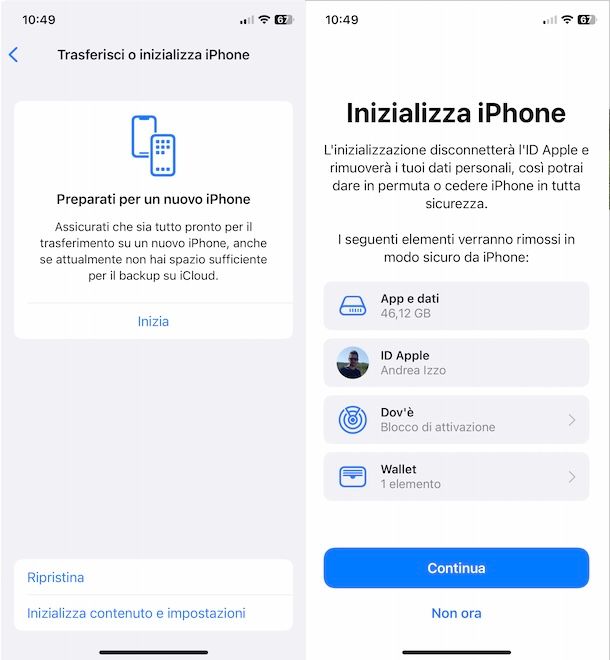
Utilizzare un backup iPhone è una valida soluzione per recuperare un video cancellato definitivamente riportando il telefono a una situazione precedente all'eliminazione. Tieni presente, però, che così facendo perderai eventuali dati e operazioni effettuate nel periodo successivo al backup.
Chiarito ciò, prendi il tuo iPhone, accedi alle Impostazioni di iOS premendo sull'icona della rotella d'ingranaggio e fai tap sul tuo nome visualizzato in alto. Premi, poi, sulla voce iCloud, individua la sezione Backup dispositivo e assicurati che accanto alla voce Backup iCloud sia presente l'opzione Sì, a indicare che avevi precedentemente attivato il backup di iPhone su iCloud.
Premi, quindi, sull'opzione Backup iCloud e, per prima cosa, verifica che la data riportata accanto alla voce Ultimo backup riuscito sia precedentemente a quella nella quale hai cancellato il video da recuperare. In tal caso, seleziona il backup del tuo iPhone nella sezione Tutti i backup dei dispositivi e assicurati anche che la levetta relativa all'opzione Libreria Foto sia impostata su ON (opzione che indica che nel backup sono stati inclusi anche video e foto, a patto che fosse attiva nel momento in cui è stato effettuato il backup di tuo interesse).
A questo punto, accedi nuovamente alle Impostazioni di iOS, fai tap sulle voci Generali e Trasferisci o inizializza iPhone, premi sull'opzione Inizializza contenuti e impostazioni e segui le indicazioni mostrate a schermo per avviare il ripristino di iPhone.
Fatto ciò, attendi che venga avviata la configurazione iniziale di iPhone, segui le istruzioni fornite e, non appena visualizzi la schermata App e dati, premi sull'opzione Ripristina da backup iCloud. Inserisci, poi, i dati del tuo ID Apple nei campi Email e Password, premi sul pulsante Accetta e, nella schermata Scegli backup, seleziona il backup iCloud che intendi ripristinare.
Infine, fai tap sul pulsante Continua e attendi che il ripristino del backup sia completato, affinché tutti i dati, i file (compreso il video da recuperare) e le applicazioni incluse nel backup siano nuovamente disponibili sul tuo iPhone. Per la procedura dettagliata, puoi dare un'occhiata alla mia guida su come ripristinare backup iPhone.
Nel caso in cui non avessi abilitato il backup di iPhone su iCloud o questo fosse successivo alla data di eliminazione del video che desideri recuperare, puoi sempre verificare la disponibilità di un backup di iPhone sul tuo computer (a patto di averlo fatto uno manualmente).
Dopo aver collegato il tuo iPhone al computer tramite l'apposito cavo (a tal proposito, potrebbe esserti utile il mio tutorial su come collegare iPhone al PC), avvia iTunes su PC Windows o apri il Finder (l'icona del volto sorridente collocata sulla barra Dock) e seleziona la voce iPhone nella barra laterale a sinistra su macOS.
In entrambi i casi, nella sezione Generali, individua la voce Backup, clicca sul pulsante Ripristina backup e, nel menu a tendina presente nel box comparso a schermo, assicurati che sia disponibile un backup precedente alla data di cancellazione del video da recuperare.
In caso positivo, seleziona il backup in questione e clicca sul pulsante Ripristina, per avviare il ripristino di iPhone e riportarlo a una situazione precedente alla cancellazione del video di tuo interesse.
Come recuperare video cancellati da iPhone senza backup
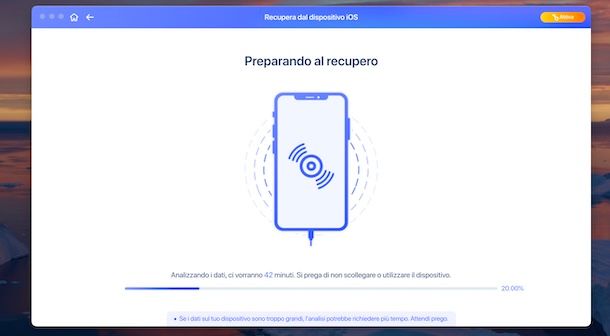
Come ti ho accennato nelle righe precedenti di questa guida, è possibile recuperare video cancellati da iPhone senza backup utilizzando appositi programmi.
Tra quelli che puoi prendere in considerazione c'è sicuramente EaseUS MobiSaver, un software disponibile sia per Windows (per funzionare richiede iTunes) che per macOS. Nella versione gratuita consente di recuperare un solo file alla volta, limitazione che è possibile rimuovere attivando la versione a pagamento con prezzi a partire da 54,95 euro/mese.
Per scaricare la versione gratuita di EaseUS MobiSaver, collegati al sito ufficiale del programma, clicca sul pulsante Scarica gratis relativo all'opzione per Windows o Mac, a seconda del sistema operativo che usi, e attendi che lo scaricamento sia completato.
Adesso, se hai un PC Windows, apri il file .exe ottenuto e clicca sui pulsanti Sì e Installa ora, per avviare l'installazione. Attendi, quindi, che la barra d'avanzamento raggiunga il 100% e, poi, premi sulla voce Avvia, per avviare EaseUS MobiSaver.
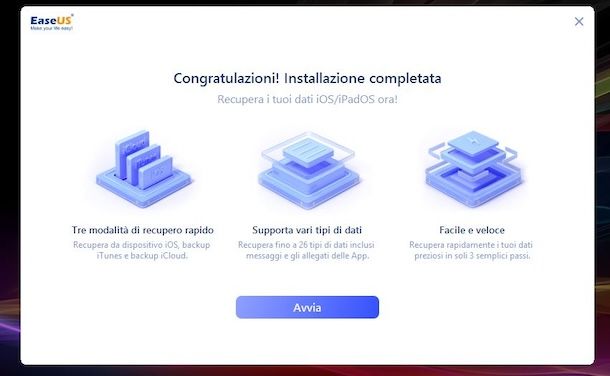
Se hai un Mac, invece, apri il pacchetto .dmg scaricato, trascina l'icona di EaseUS MobiSaver nella cartella Applicazioni di macOS e apri la cartella in questione. Fatto ciò, fai clic destro sopra l'icona del programma e premi sulla voce Apri per due volte consecutive, in maniera tale da andare ad aggirare le restrizioni applicate da Apple nei confronti degli sviluppatori non certificati (operazione che va eseguita solo al primo avvio).
Dopo aver avviato EaseUS MobiSaver, collega il tuo iPhone al computer tramite cavo, seleziona l'opzione per recuperare dal dispositivo iOS, premi sul pulsante Avvia, seleziona la tipologia di dati che desideri recuperare (es. Video) e clicca sul pulsante Avanti.
Completo il processo di analisi, seleziona la voce Video (e/o App Video) collocata nella barra laterale a sinistra e verifica la disponibilità del filmato che intendi recuperare: in caso affermativo, seleziona il video in questione e clicca sul pulsante Recupera su PC, per salvarlo sul tuo computer, o Recupera su dispositivo, per ripristinarlo sul tuo iPhone. Per approfondimenti potrebbero tornarti utili le mie guide su come recuperare video cancellati e sul recupero dati.
Come recuperare video cancellati da WhatsApp iPhone
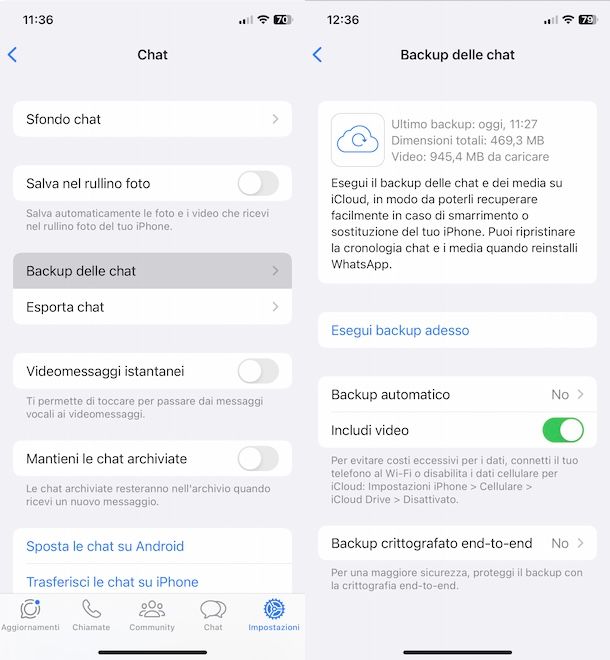
Se ti stai chiedendo se è possibile recuperare video cancellati da WhatsApp su iPhone, devi sapere che sono disponibili alcune soluzioni per tentare di recuperare intere conversazioni e i relativi media inviati e ricevuti.
Innanzitutto, ci tengo a sottolineare che se avevi precedentemente inviato il video cancellato in altre conversazioni (sia chat singole che di gruppo) oltre a quella nella quale lo hai eliminato, puoi facilmente recuperare il filmato accedendo alla chat in questione.
Fatto ciò, premi sul nome visualizzato nella parte alta della conversazione, seleziona l'opzione Media, link, documenti, individua il video da recuperare e fai tap su di esso per aprirlo. A questo punto, premi sull'icona della freccia dentro un quadrato e seleziona l'opzione Salva dal menu apertosi, per salvare il video da WhatsApp.
Se, invece, non avevi inviato il video in altre chat, puoi sempre chiedere alla persona alla quale lo avevi inviato o dalla quale lo avevi ricevuto se può inviartelo nuovamente.
Se anche strada non è percorribile, accedi alle Impostazioni di WhatsApp, seleziona le opzioni Chat e Backup delle chat e verifica la disponibilità di un backup WhatsApp precedente alla data di cancellazione del video da recuperare: in tal caso, puoi disinstallare e reinstallare WhatsApp, accedere con il tuo numero di telefono e, nel momento in cui ti viene chiesto, selezionare il backup di tuo interesse. Per la procedura dettagliata, ti lascio alla mia guida su come ripristinare backup WhatsApp.
Nel caso in cui non sia disponibile alcun backup utile di WhatsApp, puoi tentare di recuperare conversazioni WhatsApp e relativi media tramite un eventuale backup di iPhone.

Autore
Salvatore Aranzulla
Salvatore Aranzulla è il blogger e divulgatore informatico più letto in Italia. Noto per aver scoperto delle vulnerabilità nei siti di Google e Microsoft. Collabora con riviste di informatica e cura la rubrica tecnologica del quotidiano Il Messaggero. È il fondatore di Aranzulla.it, uno dei trenta siti più visitati d'Italia, nel quale risponde con semplicità a migliaia di dubbi di tipo informatico. Ha pubblicato per Mondadori e Mondadori Informatica.






